在網站或入口網站中內嵌聊天 widget
注意
功能可用性資訊如下。
| Dynamics 365 Contact Center — 內嵌 | Dynamics 365 Contact Center — 獨立 | Dynamics 365 Customer Service |
|---|---|---|
| 是 | 是 | 是 |
在網站或 Power Apps 入口網站中內嵌聊天 widget
執行下列步驟,以在網站或 Power Apps 入口網站中內嵌聊天 widget。
在 Dynamics 365 中,移至 Customer Service 系統管理中心。
移至管道>聊天。
選取要在網站中內嵌的聊天執行個體,並選取編輯。
在聊天 widget 索引標籤上,複製聊天 widget 區段中的 widget 程式碼片段,然後執行下列其中一個或所有動作:
若要在網站中內嵌聊天 widget,請在網站的 HTML 來源 <body> 中貼上程式碼。
若要在 Power Apps 入口網站中內嵌聊天 widget,
- 開啟入口網站管理應用程式。
- 移至入口網站>內容片段。
- 尋找聊天 widget 程式碼內容程式碼片段,然後開啟它。
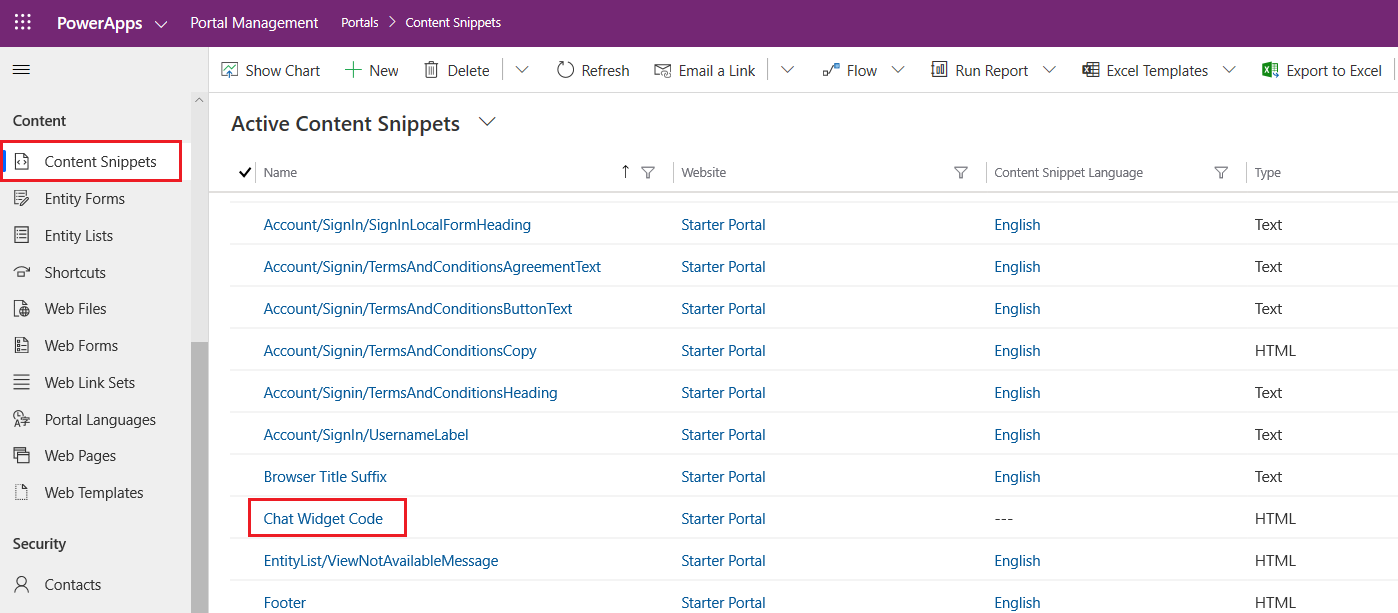
- 在一般索引標籤中,向下捲動至值 (HTML) 欄位,並貼上聊天 widget 程式碼片段。
- 儲存變更。 聊天 widget 現在已嵌入至入口網站。
如果入口網站中沒有看到聊天 widget,請參閱疑難排解 Customer Service 全通路中的問題。
在行動體驗中內嵌聊天 widget
- 建立程式碼片段。 請參閱在行動應用程式上轉譯即時聊天 widget,以取得示範如何在行動裝置上啟用即時聊天 widget 網頁版轉譯功能的範例。
- 在 Customer Service 系統管理中心,移至管道>聊天。
- 開啟您要在網站中內嵌的聊天 widget,或建立新的 widget。
- 在聊天 widget 索引標籤上,複製聊天 widget 區段中的 widget 程式碼片段,然後在行動裝置作業系統的原始程式碼中貼上:
聊天 widget 的客戶體驗
聊天 widget 設定過後,就會有下列功能:
最小化模式:聊天 widget 預設會在最小化模式下出現。 如果有任何訊息在 widget 處於此模式時到來,則會顯示訊息的計數。
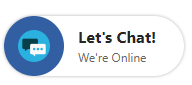
最大化模式:使用者可以最大化聊天 widget,開始與專員的交談。
系統事件:系統產生的訊息會因為發生事件 (例如當專員加入交談時,或交談由專員或監督員移至其他專員時) 而出現。
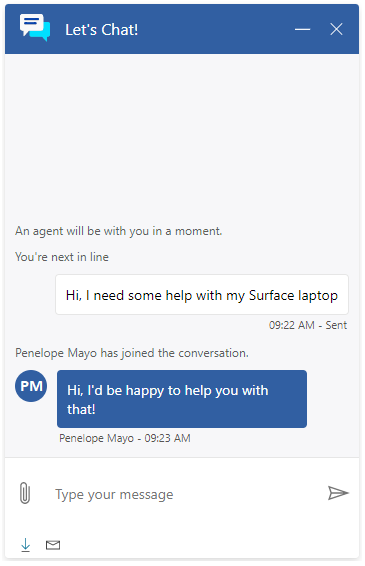
鍵盤快速鍵:在聊天工作階段期間,客戶可以按 Ctrl+/,讓游標從頁面的其他位置返回訊息傳送方塊。
交談前問卷:如果問卷已由管理員設定,則此問卷在交談開始之前顯示給使用者。 本問卷也可協助使用者連接至適當的專員。
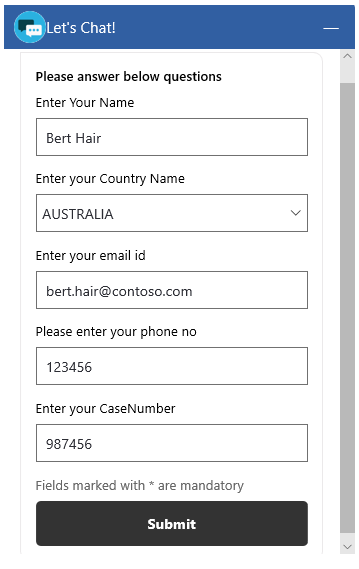
結束聊天:客戶可選取關閉聊天按鈕以結束交談。 確認訊息會在交談結束前出現。
注意
如需有關在特定網頁上內嵌聊天 widget 之類的進階設定,請參閱建立和管理入口網站。
請參閱
即時聊天 widget 的支援瀏覽器
新增聊天 widget
設定交談前問卷
設定專員顯示名稱
設定檔案附件功能
建立快速回覆
建立和管理營運時間
建立聊天驗證設定
在行動應用程式上轉譯即時聊天 widget